如果資源正在休假,而您想要在排程中考慮,您可以將它新增至資源的行事曆。
提示: 請勿重做! 會計出每一個假期,可能會讓排程比預期的更困難。 最佳作法是只考慮會大幅影響專案排程的假期時間。 如果資源只是休息一或兩天,不用擔心!
-
按兩下 [專案 > 內容 > 變更工作時間]。
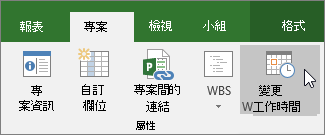
-
從 [ 行事曆 ] 列表中選擇資源。
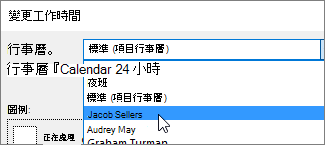
提示: 需要變更資源的完整排程嗎? 您可以使用 [ 變更工作時間 ] 對話框來 調整資源的工作與非工作時間。
-
選取行事曆上 () 的休假日。
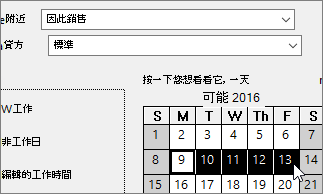
-
在 [ 例外] 索引 標籤上,輸入假期 () 的 名稱 ,然後按 Enter。
![[例外] 索引標籤](https://support.content.office.net/zh-tw/media/53301efc-c856-47cd-a316-8a45a6ddbb99.png)
[開始] 和 [完成] 日期會填入您在行事曆上選取的專案,而假期會標示為非工作。
-
按一下 [確定]。
此資源指派給的任何任務現在都會在假期前後排程,通常會增加完成任務所需的天數。
設定重複休假日
某些資源可能會有定期在項目期間重複的假期時間。 例如,他們可能希望每隔星期五關閉一次。
-
在 [ 變更工作時間 ] 對話框中,選取您要設定週期性的假期,然後按兩下 [ 詳細數據]。
![[詳細數據] 按鈕](https://support.content.office.net/zh-tw/media/1da980bb-9bbc-477b-9326-59bb9553c7d3.png)
-
在 [週期模式] 下,設定假期重複的頻率。
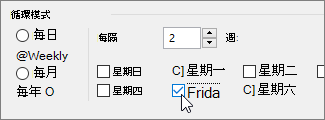
提示: 如果假期重複發生然後停止,您也可以設定 週期範圍 。 例如,如果資源在夏季休了所有其他星期五,但秋季將會恢復一般排程。
-
按兩下 [確定 ] 傳回 [ 變更工作時間 ] 對話框,然後再按下 [ 確定] 。
我還可以對行事歷做什麼?
Project 可讓您使用多個行事曆微調排程。 如果您 了解它們的搭配運作方式,更容易規劃專案日期會如何受到影響。 以下是一些您可能會覺得實用的文章,可讓您更準確地了解組織中的工作與非工作日。
專案
設定專案的
一般工作日和時間建立新的基準行事曆
將假日新增至專案行事曆
任務
建立工作的行事曆
資源
設定特定資源
的唯一排程不使用行事曆即可變更資源可用性
如果您不再需要行事曆,請 將它刪除!










